【Ver7】書き流し入力画面
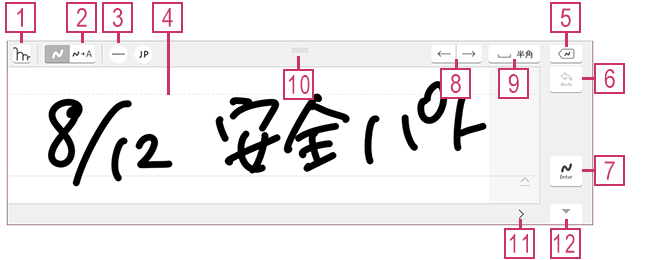

mazecの設定画面を表示します。- 入力方法切り替えボタン
ボタン 説明 
交ぜ書き入力画面に切り替えます。 
ソフトウェアキーボードに切り替えます。 
使うペンを切り替えます。- 入力エリア
入力したい内容を手書きします。
入力エリアの右端にグレーの部分が表示されているときは、この部分に手書きすると、自動でスクロールされます。
 /
/
 をタップすると、入力エリアのストロークを、最後に書かれたものから削除します。長押し、または右クリックすると、次のボタンも表示され、まとめて削除できます。
をタップすると、入力エリアのストロークを、最後に書かれたものから削除します。長押し、または右クリックすると、次のボタンも表示され、まとめて削除できます。
入力エリアに何も書かれていないときは、ボタンがボタン 説明 
すべて削除します。 
1文字削除します。  になります。タップすると、カーソルの前の文字やスペース・改行が削除されます。
になります。タップすると、カーソルの前の文字やスペース・改行が削除されます。

入力エリアに書かれた内容やスペースを削除したときに、削除する前の状態に戻します。
入力エリアに何も書かれていないときは、直前に書かれていた内容を再度表示します。 /
/
 をタップすると、入力エリアに書いた内容を確定し、テキストユニット内に入力します。
をタップすると、入力エリアに書いた内容を確定し、テキストユニット内に入力します。
入力エリアに何も書かれていないときは、ボタンが になります。 タップすると、カーソル位置で改行します。
になります。 タップすると、カーソル位置で改行します。
テキストユニット内のカーソルを移動します。 *1/
*1/ *1
*1
カーソルがある位置にスペースを挿入します。*1 どちらかのボタンが表示されます。どちらを表示するかは変更できます。

タップすると、もう一方のボタンが表示されます。そのボタンまでスライドすると、挿入するスペースのサイズを切り替えることができます。
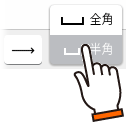
-

上下にドラッグすると、入力エリアの高さを変更できます。 - スクロールバー
ドラッグしたり ・
・ をタップしたりして、入力エリアをスクロールします。
をタップしたりして、入力エリアをスクロールします。

書き流し入力画面を閉じて、テキストユニットの編集を終了します。
上下にドラッグすると入力エリアを移動できます。